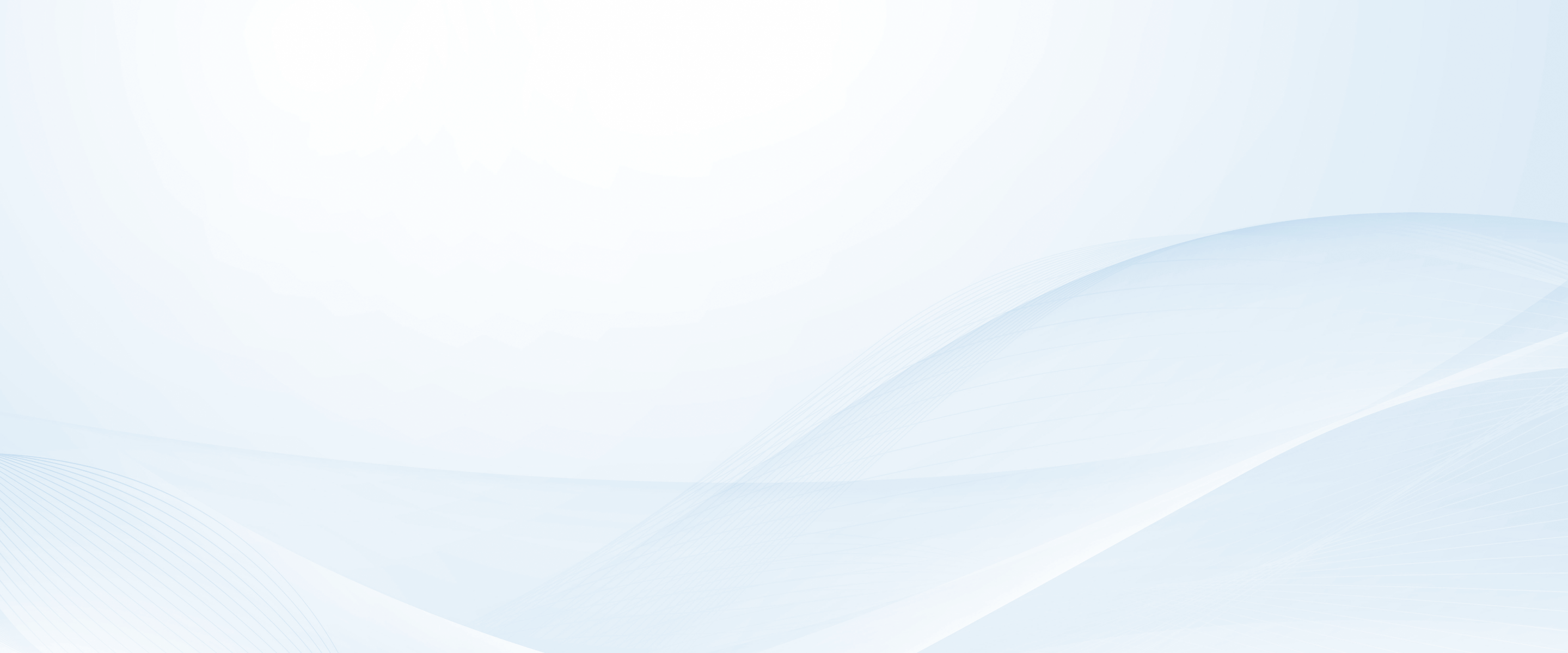管理されているファイルの数が多くなればなるほど、フォルダの階層や構成が複雑化し、ファイルの格納場所がわからない事態に陥りがちです。フォルダ管理をルールやステップにならって適切に行えば、業務効率化が叶います。本記事では、「オンラインストレージ」を用いてフォルダ管理を効率化させるコツを解説します。

フォルダ管理の改善が業務効率化につながる
日本のビジネスパーソンは、1年に150時間(8時間×19営業日相当)を「探し物」に費やしていると言われています。複雑化したフォルダから特定のファイルを探すための時間も例外ではありません。
フォルダ管理を改善することにより、以下のような効果を得られます。
- 業務時間の削減につながる
フォルダの管理方法が統一されていないと、ファイルの把握や検索に手間取ってしまいます。1日にたった5分だけでもファイル探索の時間が短縮できれば、1年(245営業日)あたり20時間を短縮可能です。余った時間を生産性の高い業務にあてたり、早めに帰宅したりできることは大きなメリットです。 - 情報交換がスムーズになる
情報を共有するフォルダが整理整頓されていないと、どれが最新の情報なのかを把握できず、混乱を招きかねません。特に、共有フォルダを利用している場合は、きちんと管理することで視認性が向上し、情報交換がスムーズになります。結果的に、チーム全体の業務時間を削減できます。 - 無駄なストレージ容量を減らせる
同じファイルが二重に格納されると、無駄なストレージ容量が発生します。ひいてはシステムパフォーマンスに影響を及ぼし、コストに跳ね返ってきます。さらに、最新のファイルが埋もれて、業務に支障が出る可能性すらあります。
限られたストレージ容量を上手く活用し、非効率的な状態を防ぐことが大切です。
フォルダ管理で周知させたい4つのルール
フォルダ管理を効率化させる具体的な方法を紹介します。
ルール1:ファイル名の付け方
フォルダ管理をわかりやすくするためには、ファイル名の付け方(命名)のルール設定が必要です。ファイル名を見た誰もがその内容を想像できるようにすれば、業務効率は格段に上がります。
▼ファイル名の付け方の例
- ファイル名は日付+種類とする
- 日付の付け方を統一する
- ファイル名にファイルの内容を付与する
- つなぎ記号を統一する
- ファイル名の最後にバージョンを付与する
重要なのはファイル名に書く要素と、その書き方をできるだけ具体的に定めておくことです。日付は「2023年12月5日」と「20231205」のどちらにするのか、細かな部分までルールを定めましょう。上記①~⑤のルールにならってファイル名を付けた場合、下記の形になります。
▼例
・2023年12月2日に発行の××社宛の請求書の場合
=【20231202_xx_invoice_ver.1.0】
・2024年1月12日の議事録の場合
=【20240112_議事録_ver.1.0】
※上記の命名規則はバージョン管理(版管理)機能のないファイルサーバーを利用した場合です。バージョン管理の機能を持ったオンラインストレージでは、自動的にバージョンを管理されるため、バージョンの手動管理は必要ありません。
ルール2:フォルダの分け方
次に、フォルダの分け方にルールを設定しましょう。フォルダとは、ファイルを入れて仕分ける箱のイメージです。フォルダの階層が複雑になっていると、ファイル名を統一していても、特定のファイルを見つけるまで手間取ってしまいます。
▼フォルダの分け方の例
- 用件ごとにフォルダを分ける
- フォルダ階層は3層を上限にする
- 繰り返し用件は期間ごとに作る
- フォルダ内の格納ファイルは20個を上限にする
フォルダ階層の例としては、第1階層を年度別、第2階層を案件別や顧客別、第3階層を業務別で仕分ける方法があります。階層を適度な深さにしておけば、特定のファイルを探しやすくなります。
上記①~④の通りにフォルダ名を付けた場合は、下記の形になります。
▼例
・2023年に発行したxx社宛の請求書を格納する場合
=【2023_xx社_請求書】
ルール3:バックアップの方法
ファイルやフォルダが破損、あるいは紛失してしまった場合に備えてバックアップの作成を実施し、定期的にフォルダを整理する機会を設けます。一般的な方法としては次の通りです。
▼バックアップの方法
- バックアップの頻度を定める
- バックアップのタイミングを定める
- 過去のどれだけの期間ファイルを残すか
- どのようなファイルを削除するか
まずは、バックアップの頻度を、四半期と月次のどちらにするのか定めましょう。ファイルの格納期間をあらかじめ定めておくと、フォルダ内が整理整頓された状態を保てます。削除する際の条件を定めてメンバーに共有しておけば、担当者が代わってもスムーズに整理整頓できます。
ルール4:不要なファイルの削除方法
不要になったファイルを放っておくと、どんどん溜まって、ストレージ容量がオーバーしてしまいます。それに伴い、特定のファイルを探しにくくなり、業務が非効率になりかねません。
▼不要なファイルの削除方法
- 削除する基準を定める
- ファイル削除の頻度を定める
- ファイル削除のタイミングを定める
- 削除と判断した場合、削除用フォルダで一定期間格納するか即時削除するかを定める
不要なファイルをそのままゴミ箱に捨てるか、専用のフォルダを用意して一定期間の格納後に捨てるかといった対応方法をあらかじめ決定しておきましょう。削除する条件や頻度、タイミングを定めて共有することが大切です。
【図解】フォルダの管理方法|三つのステップ
これからフォルダ管理を進めようとしている方に向けて、重要な三つの手順を図解とともに解説します。
ステップ1:既存のファイルにルールを適用する
まずは前述したフォルダ管理のルールを適用しつつ、既存のファイル名を適切に変更しましょう。
ステップ2:ルールを適用した新しいフォルダを作る
次に新しいフォルダを作成します。階層は深くなり過ぎないように、上限は3層までです。
▼階層の例
- 第1階層:年度(例:2021年度、2022年度、2023年度)
- 第2階層:取引先名
- 第3階層:種類
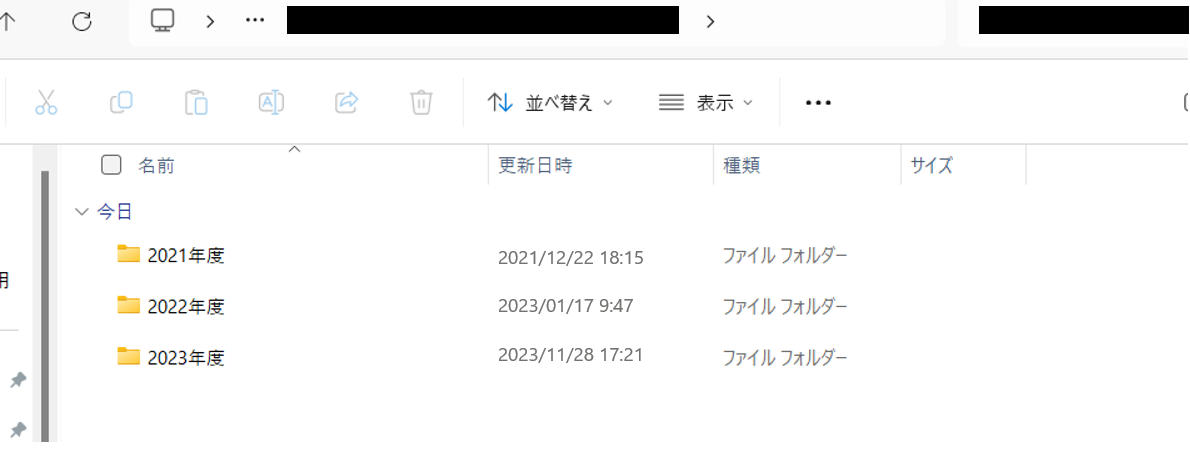
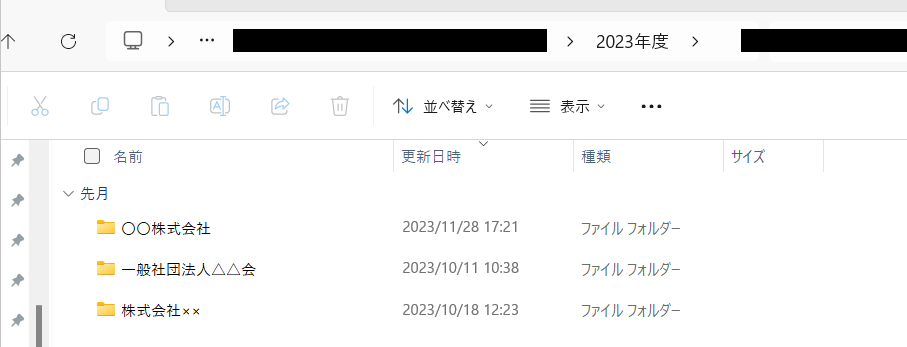
業務フローで階層を分けたい場合は、下記のように、第3層の種類に業務フローの流れに合わせた通し番号を振りましょう。
例:
1_0_初回ヒアリング
1_1_詳細ヒアリング
2_0_企画書たたき台
2_1_企画書完成版
3_0_提案書たたき台
3_1_企画書完成版
4_0_見積書
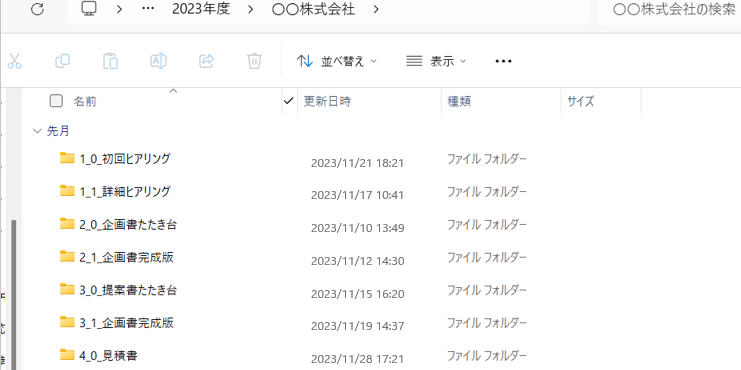
ステップ3:フォルダにファイルを格納する
ステップ1で作成したファイルを、該当のフォルダに格納していきます。ルールが整っていれば、どのフォルダが該当するのかがわかりやすく、簡単に移動できます。
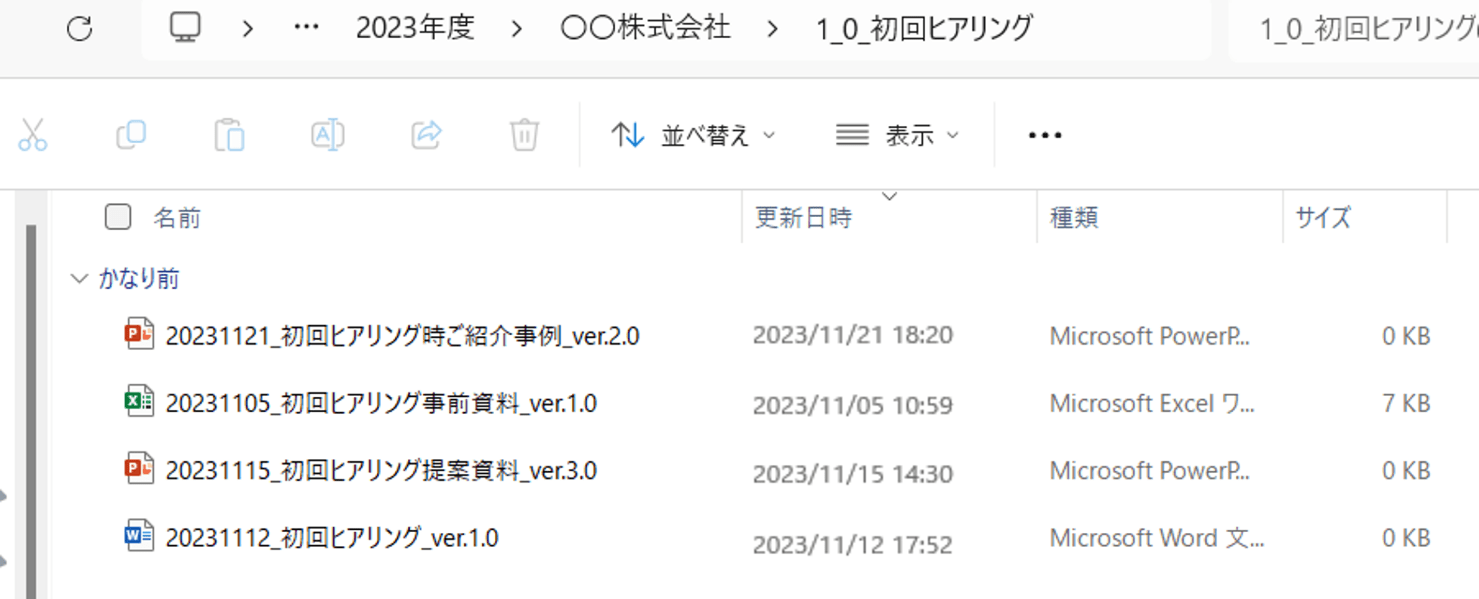
フォルダ管理で業務を効率化する10のコツ
フォルダ管理を効率化する10のコツを紹介します。
1. フォルダ階層を深くし過ぎない
フォルダ階層が深くなり過ぎないように、「最大3層まで」とルールを定めておくことで、特定のファイルを見つけやすくなります。第3階層以下の第4層や第5層は、新しくフォルダを作らずに、ファイルだけが管理されている状態が理想です。
2. 使用頻度の高いフォルダは「クイックアクセス」や「よく使う項目」に設定する
より効率的に使えるようにするため、使用頻度が高いフォルダにはクイックアクセスを活用しましょう。
▼Windowsでクイックアクセスに設定する場合
[フォルダ]を[左クリック]し、一覧から[クイックアクセスにピン留めする]を選択します。
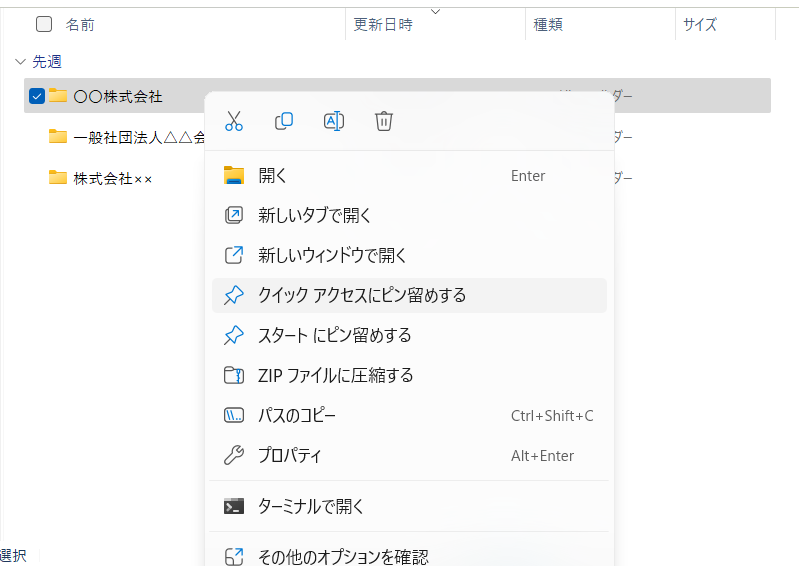
▼Macでよく使う項目に設定する場合
ショートカット[Control]+[Command]+[T]で設定できます。
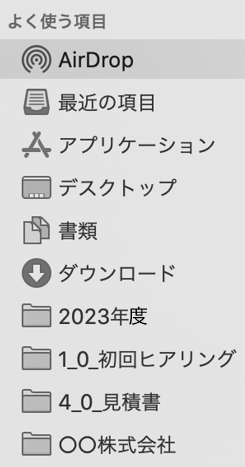
3. 定期的にメンテナンスを行う
フォルダは定期的にメンテナンスを実施し、常に整理整頓されている状態を作ることが大切です。長く運用しているうちに、ルールから外れたフォルダが発生するケースは少なくありません。バックアップ実施時にメンテナンスを行う習慣をつけると、効率よく作業ができます。
4. 機密ファイルを格納するフォルダにはアクセス制限を設ける
セキュリティを高めるには、関係者以外のメンバーがフォルダにアクセスできないように制限をかけます。情報漏洩対策だけではなく、誤ってフォルダ構造を壊すようなトラブルを防ぐためにも重要です。
5. 重要ファイルにはパスワードを設定する
機密情報の漏洩を防ぐには、アクセス制限と併せてファイル自体にパスワードを設定する方法が有効です。万が一、機密情報を含めたファイルが誤送信されても、パスワードで保護されていれば、内容を見られる心配はありません。
6. ルールをマニュアル化して共有する
設定したフォルダ管理のルールを徹底するように、メンバー全員の意識を向上させることが大切です。組織の上層部や部署の責任者は、メンバー全員が常日頃からルールを意識できる仕組みを作らなければなりません。
口頭での共有には限界があり、認識の齟齬が生じるおそれがあるため、常にマニュアルを整備して、最新のルールを共有することが不可欠です。
7. 一時フォルダを作る
ファイルを整理する際にどのフォルダに格納するべきか迷った場合に備えて、一時格納用のフォルダを作成しておきます。後で適切なフォルダが見つかればそこに移動させ、該当するフォルダがなければ新たに作成します。
一時フォルダを作る場合は、格納されているファイルを定期的にチェックしましょう。どんどんフォルダが膨れてしまい、後で振り分けが億劫になりかねません。
8. 最新ファイルが判別できるようver表記にする
ファイル名に「最新版」や「修正版」と記載する方法では、どれが最新なのか、いつの時点で修正したのかを判別しにくくなります。「version(バージョン)」を意味する「ver」で管理すれば、「ver.1」と「ver.2」で、後者が新しいとひと目でわかります。年月日(例:20231204)の追加も有効です。
9. デスクトップにファイルを保存しない
ファイルを更新した際、デスクトップ画面にファイルを保存する人は少なくありません。ダウンロードしたファイルをデスクトップ画面にどんどん乱雑に保存していくと、特定のファイルを見つけるのに時間がかかってしまいます。さらに、PCの起動速度に影響を与えるおそれがあります。
10. オンラインストレージを活用する
フォルダ管理の効率化に欠かせないサービスが、オンラインストレージ(クラウドストレージ)です。インターネット上に用意されたストレージ領域にフォルダを作成し、ファイルを格納できます。
今やオンラインストレージは、リモートワークを行う上でも中心的な存在となっています。インターネット経由で利用できるため、外出中でも特定のファイルにすぐにアクセスできます。
コンテンツ管理機能が搭載されているものには、バージョン管理だけでなく、柔軟な検索機能も備わっています。特定のファイルにすぐにアクセスでき、効率性アップにつながることがメリットです。
万が一災害が発生した場合、ファイルサーバーではデータが焼失して業務が停滞してしまうおそれがあります。オンラインストレージサービスはBCP対策としても有効です。BCP対策についての詳細は、下記の関連記事を参考にしてみてください。
関連記事:「BCP(事業継続計画)対策とは_策定する手順やポイントを解説」
フォルダ管理なら、コンテンツクラウド「Box」
現在、オンラインストレージサービスにはさまざまな種類がありますが、中でもおすすめはコンテンツクラウド「Box」です。
オンラインストレージには「フォルダを作成できる人」「作成できない人」「参照のみの人」と、それぞれにアクセス権を付与する機能が備わっているため、誤ってフォルダ構成を壊してしまう事故を減らせます。
バージョン管理機能を利用すれば、最新版だけではなく、過去の資料の閲覧も可能です。バックアップや運用系の作業は事業者が行うため、ユーザーが意識する必要はありません。強力なセキュリティ機能で情報漏洩リスクが圧倒的に低くなります。
「フォルダ管理を効率化させたい」「フォルダ管理をよりシンプルにしたい」というニーズがあれば、Boxのようなコンテンツ管理機能が備わっているオンラインストレージの導入がおすすめです。社内のみならず、社外の関係者を含めて業務を効率化できるほか、セキュリティの問題が生じやすいリモートワークもより進めやすくなります。強力なセキュリティを担保しながら、時間や場所に捉われない働き方改革を実現できます。
まとめ
現在のフォルダ管理を見直すことで、業務時間の短縮につながり、業務効率化や働き方改革を実現できます。フォルダやファイルを管理するための具体的なルールを基本として、10個のコツを意識しながら取り組むことが大切です。
近年は、オンラインストレージサービスが拡大しつつあります。クラウド環境のメリットを活かし、より効率よく業務で活用するためには、Boxを代表とするコンテンツ管理機能を持つサービスを選ぶことがおすすめです。この機会に導入を検討してみましょう。
- トピックス:
- 文書管理